Как нарисовать яблоко? Мастер-класс, как рисовать яблоки поэтапно
«Кто яблоко в день съедает, у доктора не бывает», — твердит английская пословица. Если с этими словами подарить другу корзинку сладких яблок и нарисованную Тобой картину с ними, ему будет не только приятно, но и чуточку смешно.
Нарисованный на большом ватмане богатый витаминами фрукт, символ плодородия, здоровья и красоты эффектно украсит кухню и станет прекрасным подарком ко Дню рождения.
Как правильно рисовать яблоко, почему оно не тонет в воде и зачем умываться «яблочной» водой, поговорим сегодня.
Как нарисовать яблоко карандашом?
Казалось,
только что была целая охапка яблок, а
тут глядишь — лишь одно осталось…
Отлично! То что нужно, чтобы научиться
рисовать яблоко с натуры. Для всех
маленьких сладкоежек —простейший
мастер-класс по рисованию яблока
карандашом.
1. Внимательно рассмотри яблоко. Какое оно: круглое или продолговатое? Нарисуй эскиз. В нашем случае это неровный круг, немного сужен внизу. Поверхность, на которой будет лежать яблоко, обозначь горизонтальной линией.
2. Сверху яблока нарисуй дугу — она визуальнобудет выделять ямку, из которой растет хвостик. Изобрази хвостик с листочком. Низ яблока нарисуй в виде волнистой линии. Выдели зону блика.
3. Важнейший этап — штрихование яблока. С его помощью можно правильно изобразить игру света и тени.
Хорошо заточи простой карандаш (лучше всего подойдет 2Н) и начинай штриховку вдоль форм яблока, минуя область блика.
4.
Не забудь про тень. Ее тоже легко
изобразить с помощью штриховки. Вот
только для тени лучше взять более мягкий
и жирный карандаш, чем тот, который
использовался для штриховки яблока.
Чтобы лучше выделить блик на яблоке, воспользуйся ластиком.
Интересно! Археологические раскопки свидетельствуют: человечество использует яблоки в качестве пищи из 6500 года до нашей эры. А самая старая яблоня-долгожительница растет в Манхэттене, США. В далеком 1647 году ее посадил в своем саду Петр Стювенсант. Дерево до сих пор радует хозяев сочными плодами.
Урок рисования яблок для начинающих
Западные славяне верили: чтобы вся семья была здоровой и счастливой, на Новый год и Рождество обязательно надо умыться водой, в которой лежали яблоки. Любопытно, что четверть массы яблок составляет воздух. Вот почему эти солнечные фрукты не тонут в воде!
Попробуем
нарисовать
простой
натюрморт с яблоками
.
Для примера возьмем следующую фотографию.
1. Внимательно рассмотри изображение. Какие геометрические фигуры напоминают яблоки: круг, овал, трапецию? Нарисуй с их помощью эскиз яблок. Не волнуйся, что линии будут неровными — так даже лучше!
Вспомогательные линии позволят сохранить симметрию и реалистично изобразить поверхность, на которой лежат яблоки.
2. Четко прорисуй контуры яблок и дольки. Кружочками отметь ямки, из которых растут хвостики. Не забудь о листочках, семечке на дольке и чашелистиках. Обозначь зону блика.
3. Сотри вспомогательные линии.
4. Сделай рисунок естественным с помощью штриховки.
Композиция
готова радовать взор Твоего учителя
рисования. Но если Ты захочешь раскрасить
рисунок, наведи контуры черной гелевой
ручкой и подготовь карандаши.
Как
правильно раскрасить фрукты с помощью
цветных карандашей,
Тебе подскажет один из моих предыдущих
мастер-классов.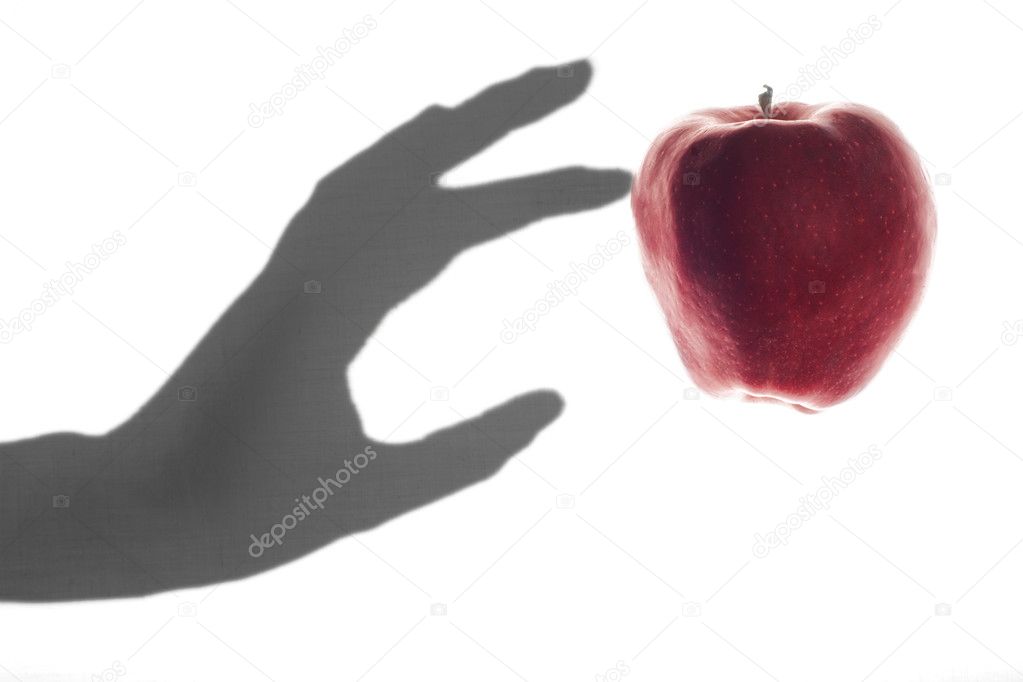
Когда закончишь работу, у Тебя должен получиться примерно такой рисунок:
Рисуем яблоки на ветке
Хотя родина яблок — Центральная Азия, их всегда любили и активно использовали для проведения обрядов славяне. Обмениваясь яблоками, юноша и девушка выявляли взаимную симпатию. Принимая от парня яблоко, девушка как бы давала согласие на брак. А как Тебе яблоко в роли приглашения на свадьбу? Эта традиция долгое время существовала в южных славян.
Дальше мы с Тобой научимся рисовать яблоки на ветке с помощью простого карандаша. Готов? Тогда вперед!
1. Сначала от руки нарисуй пять кружочков (будущие яблоки). Плавными линиями нарисуй ветви и серединки листьев.
2. На яблоках крестиками обозначь места чашелистиков. Нарисуй листья.
3. Слева нарисуй крепкую ветку — не в
воздухе же нашим яблочкам висеть.
Слева нарисуй крепкую ветку — не в
воздухе же нашим яблочкам висеть.
4. Следующий этап — рисование прожилок на листьях. Старайся сохранять симметрию, чтобы листочки выглядели естественно.
5. В нижней части каждого яблока нанеси штриховку. Четко прорисуй ветку, чашелистики, наведи контуры листьев.
6. Слегка заштрихуй участки листьев, на которые не падает солнечный свет. На этом этапе будь особенно внимательным, источник света на рисунке — справа.
Игра света и тени творит чудеса! Уверен, Твоя картина станет настоящим украшением гостиной.
Как нарисовать яблоко красками?
Яблоко — не только любимый фрукт миллионов людей, но и частый герой Книги рекордов Гиннеса.
Самое
большое яблоко в мире вырастил в 2005 году
японец Чисато Ивасаки. Удивительный
фрукт из города Хиросаки весил 1,849 кг.
Не волнуйся, изображать фруктового гиганта нам не придется. Попробуем нарисовать обычное яблоко акварелями.
Техника многослойная и лучше всего подходит для тех, кто с красками на ты.
1. Слегка наметь эскиз яблока.
2. Зеленой и оранжевой красками сделай тень у хвостика яблока. Следи за тем, чтобы мазки были разной насыщенности. Так рисунок будет выглядеть интереснее.
3. Правую часть яблока, на которую падает тень, закрась желтыми, оранжевыми оттенками, а внизу добавь немного красной краски. Позаботься, чтобы переходы цветов были плавными.
4.
Смешай несколько оттенков цветов:
розовые, желтые, красные и синие, чтобы
в процессе рисования не отвлекаться на
смешивание красок.
5. Влажной кисточкой нарисуй тень вокруг яблока. Наносить акварели нужно быстро, чтобы цвета плавно перетекали друг в друга.
6. Теплой бордовой краской нарисуй тень. Добавь желтого цвета и нарисуй полутень.
7. Еще немного желтой краски — и половина пути пройдена!
8. Холодными оттенками фиолетового закрась фон вокруг яблока. Некоторые участки сделай темнее.
9. А теперь — моё любимое! Детализируй рисунок.
Сначала добавь складок на скатерти.
10. Затем закрась хвостик и добавь несколько полосок на кожице яблока.
Удивительно, как с помощью простых движений кисточкой яблоко вмиг изменилось и заиграло новыми красками!
11.
С помощью отжатой кисточки высветли
нижнюю часть яблока — так оно будет
выглядеть объемнее.
12. Добавь яблоку полосок и точек. Выбирай оттенки на тон темнее основных цветов, которыми закрашено яблоко.
13. Поработай над фоном. Сделай перетекание цветов более мягким и плавным.
Маленький яблочный шедевр готов!
Дорогой друг! Если Ты еще не успел дать волю ногам, чтобы побежать в ближайший сад, и читаешь материал до конца, напиши в комментариях, понравился ли Тебе урок рисования и какие еще мастер-классы Ты хотел бы видеть на портале.
Читай также:
Заметили орфографическую ошибку? Выделите её мышкой и нажмите Ctrl+Enter
Татуировка яблоко — значение, фото
Татуировки с фруктами встречаются не так уж и часто. Но если вы увидите такую, скорее всего, на теле будет изображено яблоко. Это сложный, многогранный и противоречивый символ, который, в зависимости от контекста и особенностей эскиза, будет обладать определенным значением. Причем в тату с таким сюжетом вкладывают как положительный, так и отрицательный смысл.
Причем в тату с таким сюжетом вкладывают как положительный, так и отрицательный смысл.
Часто изображение яблока на теле отсылает к теме чувств. С древних времен этот фрукт – символ любви и страсти. Если дерево цветет, это знак чистоты чувств. Если яблоко висит на его ветвях – это образ любви. Но также у последней татуировки может быть и еще одно значение – плодородие.
Изображение яблока неизменно отсылает к теме грехопадения, так как это плод совращения Адама и Евы. Чтобы вложить в татуировку такой смысл, можно набить на теле обезьяну с фруктом во рту. Более распространенный сюжет – надкушенное яблоко. Такие татуировки означают грех, соблазн, обман, опасность, слабость человеческой натуры и зло. Тот же фрукт в «Песне песней» – влечение плоти.
Татуировки в студии Baraka
Записаться на бесплатную консультациюЕсть и противоположный смысл: яблоко как светлый символ надежды и веры. Если обратиться опять же к библейским сюжетам, то этот фрукт, нарисованный с Христом либо Девой Марией, укажет на нового человека и спасение.
Червивое яблоко на татуировке скажет об отношениях, подточенных изнутри при внешнем благополучии. Другое значение – испорченный характер человека. Золотое яблоко – символ скупости.
Менее распространена трактовка изображения фрукта как знака здоровья, долголетия, бессмертия и вечной молодости. Истоки можно искать, например, в кельтской, скандинавской, римской и греческой мифологиях. В них яблоко описывают как магический плод, дающий богам силу. Взять хотя бы Геракла, который выкрал дарующий бессмертие золотой плод у Гесперид. А если вспомнить «Сказки 1001 ночи», то там была история об Ахмаде, заполучившем фрукт, аромат которого мог излечивать все заболевания.
В контексте славянской культуры яблоко выступает свадебным символом. Обмениваясь этими фруктами, парень и девушка сообщали о своих взаимных чувствах окружающим. Яблоко, принимаемое славянкой в ходе сватовства, было знаком ее согласия на заключение брака. Кроме того, у южан гостей приглашали на празднование свадьбы, разнося по их домам эти фрукты.
У китайцев плод яблоневого дерева – символ мира и согласия. А его цветок обозначает красоту. Яблоневый цвет в свою очередь символизирует и женственность.
Среди других возможных значений символа – радость, мудрость, потаенность, семья и брак, роскошь, царская власть, блаженство, единство, гравитация. Иногда плод яблони означает осень и конец, иногда весну и начало. Татуировка с ним может поднимать и тему жизни, и тему смерти.
Тату яблоко: значение, фото татуировки, эскизы
Татуировка яблоко, значение которой описано ниже, пользуется немалой популярностью. О возможных смыслах такой татуировки, а также о стилях ее исполнения вы узнаете из этой статьи.
Содержание статьи:Значение татуировки
Яблоко — довольно многозначный символ. Всем известно, что именно яблоком змей соблазнил Еву в райском саду. Яблоко — символ вечной молодости и красоту. Наконец, человека, который пытается показаться лучше, чем он есть, могут сравнивать с червивым яблоком.
Черно-белое яблоко в разрезе с узорами
Татуировка яблоко, эскизы которой представлены в статье, может обозначать следующее:
- стремление навсегда сохранить красоту и молодость. В этом случае плод обычно выглядит сочным и свежим;
- тоску о потраченных напрасно годах может олицетворять огрызок яблока, форма которого намекает на силуэт песочных часов;
- на скрытые негативные качества личности указывает тату с червивым яблоком. Правда, такая татуировка может быть наполнена юмором, например, если сделана в забавном «мультяшном» стиле;
- забавно, но тату с надкушенным яблоком делают поклонники продукции компании Apple или люди, которые считают своим кумиром гениального Стива Джобса;
- яблоко может быть символом искушений, с которым сталкивается человек в повседневной жизни. Естественно, такая тату отсылает к библейскому мифе об изгнании из Эдема;
- иногда тату с яблоком, в который вонзен шприц, делают люди, страдающие от наркотической зависимости.

Яблоко со змеей в виде тату
Совет! Татуировка яблоко, фото которой вы можете изучить в этой статье, может не выступать в качестве некоего символа. В последние годы тату все чаще делаются лишь потому, что они служат эффектным украшением тела!
Красное яблоко, пронизанное тремя стрелами
Стилевое решение
Татуировка яблоко может выполняться практически в любом стиле. Выбор зависит от вашего вкуса и идеи, которая вкладывается в татуировку.
В стиле олд-скул и нью-скул тату получится очень яркой и необычной. Благодаря дополнительным символам, например, лентам с цитатами, розам, часам, компасу и т. д. тату может иметь множество различных значений.
Не менее привлекательно будет выглядеть яблоко в стиле реализм. Насыщенный оттенки и капельки росы на кожице яблока сделают татуировку настоящим произведением искусства. Если вы хотите сделать более оригинальную тату, обратите внимание на треш-польку. Этот стиль появился сравнительно недавно, но уже успел завоевать тысячи поклонников. Экспрессивные оттенки, эклектика, то есть смешение различных направлений и глубокий смысл таких тату не оставят равнодушным ни одного человека.
Этот стиль появился сравнительно недавно, но уже успел завоевать тысячи поклонников. Экспрессивные оттенки, эклектика, то есть смешение различных направлений и глубокий смысл таких тату не оставят равнодушным ни одного человека.
Графичное яблоко, выполненное черным пигментом, также может выглядеть очень необычно. Оно может быть дополнено геометрическими фигурами, а также цветовыми пятнами, которые будут ассоциироваться с акварельными «кляксами».
Яблоко с городом внутри
Совет! Если вы планируете сделать первую татуировку и не уверены, что с легкостью вытерпите несколько сеансов, остановите свой выбор на тату в графичном стиле или в стиле дот-ворк.
Яблоко: интересные факты
Яблоко — весьма неоднозначный символ, обозначающий одновременно и торжество жизни, и грехопадение. В древнем Риме яблоко было атрибутом богини Цереры, которая пользовалась своими силами для того, чтобы влюблять людей друг в друга и доводить их до трагедии. В Китае яблоко — символ мира и дружелюбие, а цветущая яблоневая ветвь обозначает женственность.
В Китае яблоко — символ мира и дружелюбие, а цветущая яблоневая ветвь обозначает женственность.
Красное яблоко небольшого размера
У славян яблоко использовалось во время ритуала сватовства. Если девушка принимала яблоко от родителей потенциального жениха, значит, она согласна на свадьбу. Приглашая гостей на свадьбу, тоже было принято приносить им яблоки.
Хотите стать обладателем татуировки-яблока? Отличная идея! Остается только найти мастера, который сможет реализовать вашу задумку, и, конечно, подобрать эскиз, отвечающий вашим эстетическим требованиям.
Понравилась статья? Расскажите друзьям: Оцените статью, для нас это очень важно:Проголосовавших: 1 чел.
Средний рейтинг: 5 из 5.
Какие бывают типы рисунков «Человек, срывающий яблоко».
Главная страница » Анализ рисунка » Какие бывают типы рисунков «Человек, срывающий яблоко».Продолжаем разбирать рисунки, выполненные по заданию теста «Человек, который срывает яблоко с дерева».
Количественный и качественный анализ мы уже немного изучили. Теперь предлагаю вам посмотреть, как различаются типы рисунков по изучаемому нами рисуночному тесту. Когда вы будете анализировать рисунок, это поможет вам сориентироваться в возможных вариантах интерпретации.
Основные
типы рисунков теста «Человек, срывающий яблоко с дерева».В рисунках первого и второго типов обозначено только действие (то есть человек тянется за фруктом). При этом результативность зависит от степени близости пальцев ладони от яблока.
Первый
тип рисунков.В рисунках первого типа отражается действие, результат которого неизвестен.
Если, например, человек изо всех сил тянется к яблоку, но оно находится еще довольно далеко, то благополучный исход может быть сомнителен.
Рисунок мужчины 37-ми лет «Человек, который срывает яблоко с дерева».
Ситуация может усугубляться условиями достижения цели. Например, в рисунке, где за яблоком тянется скалолаз, прилагая немалые усилия для того, чтобы его достать. Конечный результат в таком рисунке неизвестен.
Например, в рисунке, где за яблоком тянется скалолаз, прилагая немалые усилия для того, чтобы его достать. Конечный результат в таком рисунке неизвестен.
Второй
тип рисунков.В рисунках второго типа также отражено действие, однако конечный результат более предсказуем.
Если пальцы уже ухватились за плод, то почти со стопроцентной уверенностью можно сказать, что человек добьется поставленной задачи. К тому же, задание звучало именно «как человек СРЫВАЕТ яблоко», так что такой тип рисунка более «правильный».
Третий
тип рисунков.В рисунках третьего типа отражен только результат – яблоко уже сорвано.
Такие рисунки не несут информации о том, каким именно способом удалось достичь цели. Мы видим только итог: яблоки в корзине или в руках.
На таких рисунках может быть не видно ни человека, ни дерева.
Например, нарисовано только большое яблоко и какой-то фрагмент тела человека (рука, если яблоко лежит на ладони) или дерева (ветка с листиком или без него).
Такой тип рисунка встречается довольно редко, но с возрастом его автора не связан.
Кстати говоря, в одной из школ Санкт-Петербурга проводилось исследование среди школьников 5 – 10 классов. Было дано стандартное задание изучаемого нами проективного теста.
В результате большинство учащихся изобразило конечный результат, а не сам процесс срывания фрукта. В их рисунках человек уже держит плод в руке.
Итак, мы рассмотрели основные типы рисунков человека, который срывает яблоко с дерева.
С уважением, Наталия.
Friend me:
Также читайте: анализ рисунка, рисуночные тесты, тесты психологическиеЧто хотел сказать автор одной из самых известных картин в мире
Даже если вы не знакомы с творчеством бельгийского художника-сюрреалиста Рене Магритта, вы наверняка узнаете его картину «Сын человеческий». Это не только одна из самых известных его работ, но и, пожалуй, одно из наиболее узнаваемых и одновременно загадочных произведений искусства. В отличие от остальных работ Магритта, картину не так легко увидеть: она хранится в частной коллекции и очень редко появляется на выставках. Последний раз она предстала миру в 2018 году, а когда это произойдет вновь, неизвестно.
В отличие от остальных работ Магритта, картину не так легко увидеть: она хранится в частной коллекции и очень редко появляется на выставках. Последний раз она предстала миру в 2018 году, а когда это произойдет вновь, неизвестно.
Мы в AdMe.ru предлагаем узнать, что же «хотел сказать автор», когда создавал «Сына человеческого», и какие теории появились у поклонников его творчества.
Как создавалась картина
Мужчина в котелке, чье лицо скрыто яблоком, — не кто иной, как сам Рене Магритт. Точнее, должен был им быть. Картина задумывалась как автопортрет — его заказал художнику его друг и меценат Гарри Торкзинер в 1963 году. Однако, судя по письмам, сюрреалисту было сложно рисовать самого себя. Он называл эти трудности «проблемой сознания».
Если присмотреться, можно увидеть глаз художника, выглядывающий из-за фрукта. Но в итоге у Магритта получился не автопортрет, а некий собирательный образ, который породил разные трактовки картины.
Как трактуют «Сына человеческого»
«Сына человеческого» можно сравнить с ребусом, где за простыми деталями кроется загадка. Вероятно, поэтому у картины несколько трактовок.
Вероятно, поэтому у картины несколько трактовок.
- Одна из них — религиозная. Некоторые критики усматривают в работе Магритта христианский сюжет. Так, «сыном человеческим» называет себя в Новом Завете Иисус. Можно предположить, что картина переосмысливает преображение Христа в современности.
- Однако это не единственная теория, отсылающая к религии. Некоторые считают, что на картине изображен первый человек, созданный богом, так как на полотне есть яблоко — символ искушения и познания. Это Адам нового времени, уже одетый в деловую одежду, но все так же жаждущий запретного плода.
- Другая теория рассматривает мужчину на картине как обывателя, который так занят желанием обладать чем-то материальным (яблоко, затмевающее взор), что не замечает мира и возможностей вокруг (бескрайние небо и море позади человека). Забор за спиной в этом случае означает преграды, которые человек строит сам себе из-за своих ограниченных желаний.
Обратите внимание, что локоть одной руки выгнут в другую сторону. Если смотреть только на эту руку, может показаться, что мужчина стоит лицом к морю. Эту деталь можно интерпретировать так: люди постоянно фокусируются на прозаических вещах, но иногда все равно обращаются к высоким материям, задумываются о трансцендентальной реальности.
Если смотреть только на эту руку, может показаться, что мужчина стоит лицом к морю. Эту деталь можно интерпретировать так: люди постоянно фокусируются на прозаических вещах, но иногда все равно обращаются к высоким материям, задумываются о трансцендентальной реальности.
Что говорил о картине сам художник
Мнения искусствоведов могут помочь посмотреть на этот шедевр совсем с другой стороны, но не менее интересно узнать, что сам художник говорил о своей работе.
Магритт хотел проиллюстрировать одно человеческое качество: людям всегда хочется узнать то, что скрыто. Сюрреалист говорил о картине так: «Она скрывает лицо. Итак, у нас есть очевидное лицо, и яблоко, скрывающее видимое, но скрытое лицо человека. Это происходит постоянно. Все, что мы видим, скрывает что-то другое, и мы всегда хотим видеть то, что скрыто тем, что мы видим. Этот интерес может принимать форму довольно интенсивного чувства, своего рода конфликта между видимым, которое скрыто, и видимым, которое представлено».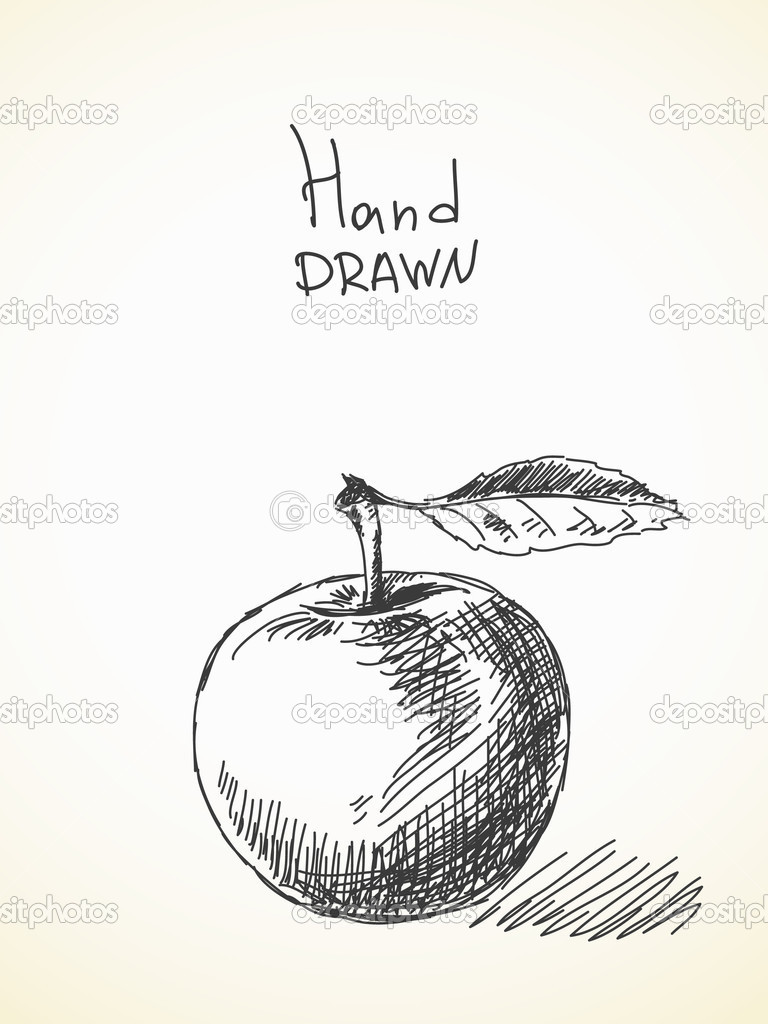
Кроме того, есть другая особенность творчества Магритта, важная для понимания его картин. Художник часто обращался к обычным, ничем не примечательным предметам, при этом помещая их в непривычный контекст. Такое сочетание заставляет зрителя задержать на полотне свой взгляд и задуматься. Возможно, поэтому из одной картины в другую кочуют простые, хорошо всем известные вещи — шляпа-котелок и яблоко. Они встречаются в таких его работах, как «Голконда», «Командир», «Почтовая открытка».
«Сын человеческий» не единственная подобная картина в творчестве Магритта
На самом деле «Сын человеческий» — это лишь одна из картин, представляющих образ скрытого видимого. В этой серии есть еще 2 работы, созданные в том же году (1964): «Человек в котелке» и «Великая война». На первой изображен мужчина, чье лицо скрыто пролетающей птицей, а на второй — женщина, лица которой не видно из-за букета. Она, кстати, тоже стоит у моря, как и человек, чье лицо скрыто яблоком.
Обе картины продолжают идею о том, что обычные вещи могут скрывать в себе что-то важное, а в нестандартных условиях заставляют людей задумываться и искать скрытый посыл. Птица на картине «Человек в котелке» словно вот-вот пролетит и откроет взгляду невидимое. Возможно, это говорит о том, что правду нельзя прятать вечно.
Птица на картине «Человек в котелке» словно вот-вот пролетит и откроет взгляду невидимое. Возможно, это говорит о том, что правду нельзя прятать вечно.
Лицо женщины на картине «Великая война» скрыто букетом, но ее дорогая красивая одежда выдает в ней богатую даму. Можно предположить, что Магритт назвал так работу, чтобы сказать: настоящее лицо войны не такое прекрасное, как ее одеяние.
Как популярность картины отразилась на поп-культуре
Отсылки к «Сыну человеческому» встречаются в современной культуре не менее часто, чем к «Моне Лизе» да Винчи или «Звездной ночи» Ван Гога. Можно предположить, что причина этого — яркий, узнаваемый образ, а также популярность картины.
Так, знаменитую работу Магритта очень любят в кино. Например, в фильме «Афера Томаса Крауна» появляется копия картины, а главный герой в одной из сцен одет так, будто сам сошел с полотна.
Образ «сына человеческого» вообще был многократно использован в самых разных фильмах. «Бронсон», «500 дней лета», «Персонаж», «Лавка чудес» — список можно продолжать долго. Самый долгий мультсериал в мире также не обделил вниманием картину — речь, конечно, о «Симпсонах».
Самый долгий мультсериал в мире также не обделил вниманием картину — речь, конечно, о «Симпсонах».
Отсылки также появлялись в клипе Майкла Джексона и Дженет Джексон на песню Scream, в видеоигре Lego Island, в книгах и даже в других картинах. Так, на полотне художника Нормана Роквелла изображен мужчина, у которого вместо головы красное яблоко.
Какие эмоции у вас вызывает «Сын человеческий»? Может, ваша трактовка отличается от описанных выше теорий?
яблоко, Пальма, Руки, красное яблоко, созревший, фрукты, урожай, яблоки, на ладони, крупный план, рука
яблоко, Пальма, Руки, красное яблоко, созревший, фрукты, урожай, яблоки, на ладони, крупный план, рука | Pikist яблоко, Пальма, Руки, красное яблоко, созревший, фрукты, урожай, яблоки, на ладони, крупный план, рукаPublic DomainСоответствующие роялти бесплатные фотографии
- яблоко, рацион питания, женский пол, питание, свежий, фрукты, девушка, рука, здоровый, держа, Пальма Public Domain org/ImageObject»> яблоки, фрукты, красный, сочный, созревший, витамины, обои Tumblr Public Domain
- яблоко, красный, фрукты, созревший, урожай, ящик для яблок Public Domain
- малина, ягода, летом, крупный план, урожай, созревший, миска, питание, красный, аппетитный, завтрак Public Domain
- Руки, два, ладони, свет, рука об руку, держать за руку, человек, все вместе, молодой, тату, женщина Public Domain
- яблоко, красный, красное яблоко, вкусные, фрукты, витамины, свежий, природа, здоровый, созревший, милая Public Domain
- яблоко, красный, красное яблоко, Яблочный сад, ветка, вкусные, фрукты, витамины, свежий, природа, здоровый Public Domain org/ImageObject»> яблоко, красное яблоко, фрукты, красный, здоровый, витамины, свежий, здоровье, созревший, питание Public Domain
- рука, Пальма, свет, рука об руку, держать за руку, человек, все вместе, молодой, тату, женщина, женский пол Public Domain
- пятно, крупный план, девушка, женщина, Руки, модель, молиться, ожидание, пациент, надежда, надеясь Public Domain
- яблоко, красный, красное яблоко, Яблочный сад, вкусные, фрукты, витамины, свежий, природа, здоровый, созревший Public Domain
- яблоки, яблоко, фрукты, Таблица, летом, урожай, созревший, Яблочный сад, зеленое яблоко, зеленый, питание Public Domain org/ImageObject»> крупный план, женский пол, губы, человек, женщина, девушка Public Domain
- яблоко, красный, рука, Яблочный сад, вкусные, фрукты, витамины, свежий, природа, здоровый, созревший Public Domain
- яблоко, красный, красное яблоко, Яблочный сад, ветка, вкусные, фрукты, витамины, свежий, природа, здоровый Public Domain
- клубника, фрукты, крупный план, питание, свежий, Руки, макрос, красный, созревший, declicious Public Domain
- крупный план, платье, пальцы, девушка, рука, человек, женщина, обои для девочек Public Domain
- яблоко, красный, красное яблоко, рука, Яблочный сад, вкусные, фрукты, витамины, свежий, природа, здоровый Public Domain
- яблоко, падать, сочный, питание, осень, фрукты, красный, свежий, органический, здоровый, природа Public Domain
- яблоко, фрукты, урожай, красный, питание, вкусные, витамины, созревший, здоровый Public Domain
- яблоко, красный, красное яблоко, фрукты, здоровый, витамины, свежий, есть, созревший Public Domain
- яблоко, красный, фрукты, свежий, урожай, ящик для яблок Public Domain
- осень, урожай, яблоки, красный, природа, питание, крупный план, созревший, листья, витамины, фрукты Public Domain
- яблоки, крупный план, питание, фрукты, красный, созревший Public Domain
- яблоко, фрукты, красный, витамины, созревший, здоровье, свежий Public Domain
- яблоко, созревший, красный, осень, фрукты, урожай, витамины, поздняя осень, здоровый Public Domain
- яблоки, Яблочный сад, собирание яблок, собирать яблоки, красный, зеленый, ведро яблок, фрукты, созревший, урожай, природа Public Domain
- смородина, ягоды, гроздь, белый, крупный план, здоровый, природа, антиоксиданты, вкусные, созревший, фрукты Public Domain
- яблоки, фрукты, красное яблоко, желто-красные яблоки, питание, крупный план Public Domain
- яблоко, рацион питания, Палец, питание, фрукты, зеленый, рука, здоровый, держа, сочный, девушка Public Domain
- яблоки, фрукты, свежий, ткань, здоровый, органический, красный, питание, принимать пищу, красное яблоко, витамин Public Domain
- вишня, фрукты, сладкая вишня, урожай вишни, красный, созревший, корзина Public Domain
- яблоко, красный, красное яблоко, рука, Яблочный сад, вкусные, фрукты, витамины, свежий, природа, здоровый Public Domain
- яблоки, сад, деревянный стол, натюрморт, Яблочный сад, яблоко, фрукты, созревший, летом, зеленый, урожай Public Domain
- хна, Руки, мехенди, шаблон, женский пол, ладони, дизайн, украшение, Индия, Изобразительное искусство, индийский Public Domain
- лицо, девушка, крупный план, глаза, губы, улыбка, волосы, поза, женский пол, женщины, модель Public Domain
- яблоко, фрукты, питание, здоровый, витамины, красный, свежий, вкусные, созревший, здоровье, урожай Public Domain
- ягода, клубника, фрукты, красный, созревший, витамины, летом, свежий, крупный план Public Domain
- яблоко, рацион питания, здоровый, принимать пищу, питание, фрукты, зеленый, рука, здоровье, держа, сочный Public Domain
- яблоко, фрукты, красное яблоко, витамины, вкусные, здоровый, милая, красный, свежий, созревший, природа Public Domain
- девушка, модель, розовый, мода, портрет, мистика, женщина, губы, красота, нежность, женский пол Public Domain
- яблоки, сад, деревянный стол, натюрморт, Яблочный сад, яблоко, фрукты, созревший, летом, зеленый, урожай Public Domain
- малина, ягода, летом, сад, крупный план, урожай, природа, созревший, тарелка, питание, красный Public Domain
- девушка, платье, красный, женщина, Посмотреть, Руки, женский пол, модель, стена, мода, черное платье Public Domain
- Аннотация, красный, зеленый, синий, первичный, цвета, крупный план, подробно, глаз, глазное яблоко, ресницы Public Domain
- хлопья, поле, созревший, мак, цветок мака, летом, красный, зрелый, урожай, сельское хозяйство, один Public Domain
- виноград, гроздь, фрукты, держа, урожай, созревший, органический, питание, здоровый, свежий, держать Public Domain
- вишня, фрукты, созревший, красный, свежий Public Domain
- суккуленты, Руки, женщина, женский пол, держа, девушка, элегантность, модель, натуральный, завод, насаждение Public Domain
- глаз, синий, ресницы, видение, составить, косметика, женщина, женский пол, девушка, глазное яблоко, Ищу Public Domain
- губная помада, блеск для губ, губы, красный, женщина, молодой, девушка, леди, женский пол, составить, крупный план Public Domain
- женский пол, цветы, девушка, Руки, макрос, весна, женщина Public Domain
- мода, портрет, модель, женщина, очарование, девушка, волосы, молодой, красота, женский пол, человек Public Domain
- Телефон, смартфон, макет, Руки, девушка, женщина, приложение, смс, сообщение, белый, современный Public Domain
- яблоки, Яблочный сад, собирание яблок, собирать яблоки, красный, зеленый, ведро яблок, фрукты, созревший, урожай, природа Public Domain
- женский портрет, Руки, портрет, женщина, человек, модель, деревенская девушка Public Domain
- девушка, ванная, портрет, Руки, тело, красота, ногти, женщины Public Domain
- вишня, ягода, питание, свежий, вкусные, созревший, красный, фрукты, милая, урожай Public Domain
- яблоки, падать, осень, фрукты, природа, питание, урожай, свежий, дерево, здоровый, зеленый Public Domain
- пятно, плетеные волосы, брюнетка, крупный план, мода, женский пол, девушка, волосы, прическа, леди, модель Public Domain
Необычные приёмы рисования. Демонстрирует ЦДТ «Ново-Переделкино»
Мастер- класс «Необычные приёмы рисования. Не отрывая руки» провела педагог ЦДТ «Ново-Переделкино», Джума Татьяна Александровна. Занятие рассчитано на детей от 5 лет. Для выполнения рисунков понадобятся: бумага, карандаши, маркеры:
«Упражнение формирует графические навыки. Для начала лучше рисовать карандашом, чтобы было попроще», прокомментировала Татьяна Александровна.
Графический навык- это умение красиво и легко (ненапряженно) рисовать колебательными, вращательными, плавными, отрывными и ритмизированными движениями. Детям от 5 до 7 лет графический навык помогают сформировать такие приёмы как: обведение; дорисовывание; рисование орнаментов и узоров; раскрашивание картинок и др. Развитие графического навыка позволит легко овладеть письмом, что избавит ребёнка от лишнего стресса. Кроме того, развитие руки связано с развитием речи и мышления.
Для рисунка были выбраны: тюльпан, яблоко, улитка, слон и птичка:
«Рисуя тюльпан, начинайте снизу, выводя листочек, затем поднимаетесь по стебельку вверх, выводя бутон цветка. Повторите рисунок несколько раз, и вы увидите, что с каждым разом он будет у вас получаться всё лучше и лучше».
По мере продолжения рисунки становятся сложнее:
«Далее рисуем яблоко. Начинаем с правой половинки, выводя их, следите, чтобы они были как можно более симметричными. Старайтесь не отрывать руки. После того, как вы закончили, можно дорисовать дополнительные детали, например, семечки, соответственно, при этом рука отрывается от листа».
Татьяна Александровна приступает к выполнению рисунка «Жизнерадостная улитка»:
«Начинаем с панциря, делая круговые движения, а дальше переходим к голове, вырисовывая рожки и тельце. Чтобы рисунок был более ярким, дорисуйте улитке глазки и улыбку».
По мнению автора текста, самым сложным рисунком стало изображение слона. Отчасти он получился похожим на героя мультфильма «38 попугаев», за исключением одной детали- грозно торчащего бивня:
«Рисуем переднюю ногу слона, потом две петельки в качестве ноготков, живот, заднюю ногу. Выводим туловище, над передней ногой рисуем большую петельку- ухо. Затем изображаем голову, длинный хобот и бивень. Оторвав руку, дорисуйте глаз»,- объяснила Татьяна Джума.
Работой, завершающей мастер-класс, стала птица:
«Выводим крылышко. Сделав петлю, рисуем голову, клюв и лапки»,- сказала педагог.
В данном случае, при рисовании без отрыва руки от листа в основном используются круговые движения. При регулярных тренировках вы добьётесь хороших результатов.
Напомним, что одним из креативных занятий Татьяны Джумы стал мастер-класс «Одуванчики». Для рисования использовались ершик и губка для мытья бутылок.
Посмотреть видеоролик Необычные приёмы рисования. Не отрывая руки» можно на ютуб- канале ЦДТ «Ново-Переделкино».
Фото: ютуб-канал ЦДТ «Ново-Переделкино»
— Никита Кротов
Используйте Apple Pencil со своим iPad
Apple Pencil можно использовать для письма, пометок и рисования.
Рисование Apple Pencil
Откройте приложение, например Notes.В iPadOS перемещайте палитру инструментов по экрану или минимизируйте ее, чтобы у вас было больше места для рисования и набросков. На палитре инструментов есть разные инструменты в зависимости от используемого вами приложения. Используйте линейку, чтобы создать прямые линии, а затем вращайте их пальцами. Сделать ошибку? Вы можете стирать по объектам или даже по пикселям.
Чтобы нарисовать в приложении «Заметки»:
- Открытые ноты.
- Нажмите, чтобы начать новую заметку.
- Начните рисовать с помощью Apple Pencil.
Вы также можете начать с нажатия, чтобы открыть палитру инструментов. Выберите один из нескольких инструментов и цветов для рисования и переключитесь на ластик, если допустили ошибку. Дважды коснитесь ластика, чтобы просмотреть параметры стирания на iPad. Во время рисования можно наклонить Apple Pencil, чтобы заштриховать линию, и надавить сильнее, чтобы затемнить линию. Вы можете перетащить палитру инструментов на другой край экрана. Коснитесь, чтобы автоматически свернуть палитру инструментов и увидеть больше параметров.
Узнайте больше о рисовании в приложении Notes.
Рисование карандашом Apple Pencil у края экрана не активирует Центр управления, Центр уведомлений или Многозадачность. Вы можете рисовать в любом месте экрана, не отвлекаясь.
Пишите Apple Pencil
С помощью Apple Pencil можно писать заметки в Notes и других приложениях. В iOS 14 вы можете писать своим Apple Pencil в любом текстовом поле.* Вы можете преобразовать свой почерк в текст. И вы можете использовать рукописный номер телефона, дату или адрес, как если бы вы его набрали.
Напишите в любое текстовое поле с помощью Scribble
Вы можете использовать свой iPad и Apple Pencil, чтобы писать от руки в любом текстовом поле, например в поле поиска в Safari или в текстовом поле в Mail. * Все рукописные операции и преобразование в текст происходят на вашем iPad, обеспечивая конфиденциальность и безопасность вашего письма.
Вы можете узнать, как удалять, выбирать, вставлять и объединять слова с помощью Scribble, выбрав «Настройки»> Apple Pencil и нажав «Попробовать Scribble».
Преобразование рукописных заметок в текст
Вы можете преобразовать свой почерк * двумя способами:
- Вы можете писать пером, которое находится дальше всего от линейки, на которой есть буква «А». Ваш почерк автоматически преобразуется в текст по мере того, как вы пишете.
- Если у вас уже есть рукописные заметки, вы можете выбрать заметки и преобразовать их в текст:
- Дважды коснитесь или коснитесь и удерживайте слово, которое хотите выделить. Выделите больше слов, проведя по ним пальцем. Вы можете трижды нажать, чтобы выделить всю строку слов.
- Коснитесь выбранных слов.
- В появившемся меню коснитесь Копировать как текст.
- Вставьте текст в другое место в том же документе или в другом приложении.
Используйте рукописные номера телефонов, даты, адреса и т. Д.
- Коснитесь числа, даты, адреса или других распознанных данных, которые вы написали.Он будет подчеркнут. *
- Выберите, что вы хотите сделать, например, позвонить по номеру или создать мероприятие.
Рисуем идеальные формы
Вы можете улучшить кривую окружность или наклонный квадрат. Вот как:
- Нарисуйте вручную фигуру, например круг, квадрат или звезду, одним штрихом.
- Когда вы закончите форму, задержите кончик карандаша Apple Pencil на экране. Нарисованная вами форма будет заменена на идеальную.
Apple Pencil (2-го поколения), двойное касание
На Apple Pencil (2-го поколения) вы можете дважды коснуться кончика Apple Pencil, чтобы быстро переключиться на инструмент, который вы использовали последним. Чтобы изменить настройки для двойного касания, перейдите в «Настройки»> «Apple Pencil» и выберите:
- Переключение между текущим инструментом и ластиком
- Переключение между текущим инструментом и последним использованным
- Показать цветовую палитру
- выключен
Двойное касание работает только в поддерживаемых приложениях, например Notes.
Дата публикации:
Лучшие приложения для рисования для iPad и Apple Pencil 2021
Источник: Люк Филипович / iMore
Если у вас есть планшет, такой как iPad, который поддерживает Apple Pencil, одно из множества применений, которые используют эту замечательную комбинацию, — это проявить творческий подход с лучшими приложениями для рисования для iPad.В конце концов, что может сравниться с цифровым альбомом для рисования, где вам даже не нужно тратить деньги на правильные инструменты, в которых в конечном итоге заканчиваются чернила, а затем вам нужно пополнить свой запас?
Признаюсь — я не художник. Не думаю, что у меня есть художественные способности рисовать, но знаете, что они всегда говорят? Практика ведет к совершенству, особенно когда дело касается рисования. С лучшим iPad и Apple Pencil, вы не только почувствуете себя настоящим блокнотом и карандашом, но и захотите, чтобы продолжал рисовать и делать наброски.Это означает, что со временем вы станете только лучше. Или, если вы уже увлекаетесь искусством, лучший iPad для художников и Apple Pencil позволяют вам продолжать оттачивать свои навыки.
VPN-предложения: пожизненная лицензия за 16 долларов, ежемесячные планы за 1 доллар и более
Независимо от того, любитель вы или профессионал, это лучшие приложения для рисования для iPad, которые позволят вам без труда раскрыть свой творческий потенциал.
Лучшие приложения для рисования:
Лучшие приложения для рисования для iPad: Procreate Источник: Savage Interactive Party Ltd.Если вы ищете лучшее приложение для рисования для iPad, чтобы управлять ими всеми, вы не ошибетесь с Procreate. Это одно из самых мощных приложений для создания эскизов, рисования и иллюстраций, которое вы можете купить для своего iPad, оно создано для профессионалов и безупречно работает с Apple Pencil.
С Procreate вы получаете доступ к эксклюзивным инструментам, таким как кисти с двойной текстурой и быстро реагирующие инструменты размазывания, чтобы создать идеальный шедевр. А если вы не можете найти в Procreate инструмент, который бы соответствовал вашим потребностям, вы можете просто создать свои собственные инструменты.Procreate также имеет холсты с невероятно высоким разрешением, которые позволяют распечатывать ваши работы в огромных размерах, не пропуская ни секунды. Вся ваша работа в Procreate может быть представлена в формате PSD, собственном .procreate, TIFF, прозрачном PNG, многостраничном PDF или даже в форматах файлов JPEG, готовых к использованию в Интернете. Procreate также поддерживает покадровые повторы, поэтому вы можете отправлять их прямо в свой любимый потоковый сервис.
Если мысль о Procreate пугает вас, обязательно ознакомьтесь с нашим руководством по началу работы с Procreate, чтобы получить полезные советы.
Procreate
Procreate предоставляет мощные и эксклюзивные инструменты для создания эскизов, рисования и раскрашивания. Вы даже можете создавать свои собственные инструменты.
Лучшие приложения для рисования для iPad: Linea Sketch Источник: The IconfactoryДля тех, кто поражен мощным набором функций Procreate, Linea Sketch — лучший вариант, гораздо более доступный, особенно для тех, кто не всегда рисует.
Linea Sketch отличается простым и интуитивно понятным интерфейсом, предоставляя пользователям множество мощных инструментов, которые отлично работают с Apple Pencil. Кроме того, с его помощью легко создавать идеальные круги и формы для создания лучших рисунков. Он также показывает вам цвета, которые идеально дополняют выбранный оттенок, поэтому вам не нужно разбираться в этом самостоятельно. Он также может делать слои, разделение экрана и многое другое. Linea Sketch экспортирует ваши проекты в файлы PSD, JPG или PNG, чтобы к ним можно было легко получить доступ с других устройств, например Mac.
Linea Sketch
Linea Sketch — это простое и интуитивно понятное приложение для рисования для любителей и профессионалов.
Лучшие приложения для рисования для iPad: Paper от WeTransfer Источник: WeTrasnfer BVPaper от WeTransfer — хороший вариант, если вам нужно что-то бесплатное и доступное. С Paper вы можете создавать многочисленные журналы, в которых будут записываться ваши наброски и даже заметки. В Paper предлагается множество разнообразных инструментов, и им очень удобно пользоваться.
В Paper вы получите шесть основных инструментов, которые отлично подходят для рисования, контуров и даже письма. Если вы выберете дополнительную подписку Pro, которая стоит 8 долларов на шесть месяцев или 12 долларов на год, вы получите доступ к большему количеству инструментов, таких как диаграммы, коллажи и вырезание и заливка. В Paper также есть много возможностей для творчества, поскольку вы можете добавлять несколько фотографий в журнал и вырезать, наклеивать и исправлять без необходимости создания сложных слоев. Paper также позволяет настраивать журналы эскизов по своему усмотрению, а ваша работа синхронизируется между устройствами, если у вас есть подписка Pro.
Несмотря на то, что вам понадобится подписка Pro, чтобы получить максимальную отдачу от Paper, вы получаете основы бесплатно, так что неплохо было бы попробовать их перед фиксацией. Или, если вы можете жить с базовым набором функций, вам не нужно будет платить ни копейки.
Бумага WeTransfer
Создавайте журналы, чтобы рисовать и делать наброски сколько душе угодно.
Лучшие приложения для рисования для iPad: Affinity Designer Источник: Serif LabsДля тех, кому нужно работать с векторной графикой, Affinity Designer — просто один из лучших вариантов, доступных на iPad.Думайте об этом как о настольном приложении, но преобразованном в идеальный мобильный интерфейс.
Affinity Designer разработан с учетом преимуществ Metal, поэтому он обеспечивает невероятно высокую производительность. Когда вы панорамируете холст, увеличиваете или уменьшаете масштаб, все плавно воспроизводит 120 кадров в секунду, что потрясающе. Он также безупречно работает с Apple Pencil, используя преимущества чувствительности к давлению, наклону и углу. В вашем распоряжении также лучшие перо, карандаш, уголки, инструменты для редактирования кривых, геометрические операции и интеллектуальные формы, а Apple Pencil означает невероятную точность.
Если вам нужно иметь дело с векторной графикой для маркетинговых материалов, веб-сайтов, значков, дизайна пользовательского интерфейса или концепт-арта, тогда Affinity Designer просто необходим.
Affinity Designer для iPad
Affinity Designer отлично подходит для векторной графики и является одним из лучших приложений для работы на iPad.
Лучшие приложения для рисования для iPad: Adobe Illustrator Draw Источник: Adobe Inc.Хотя мы настоятельно рекомендуем Affinity Designer, мы его понимаем — это все еще довольно дорого.Если у вас ограниченный бюджет или вы просто предпочитаете Adobe Creative Cloud, то Adobe Illustrator Draw — еще один вариант, который следует рассмотреть в качестве лучших приложений для рисования на iPad.
В Adobe Illustrator Draw у вас есть настраиваемые кисти, которые можно использовать для рисования, конструирования и стилизации. Есть даже масса базовых шаблонов форм для ваших идеальных кругов, квадратов, французских кривых, многоугольников и пузырей речи для эпических комиксов. Adobe даже позволяет вам смешивать фотографии с вашими векторными рисунками, что может привести к потрясающим эффектам.Все холсты в Adobe Illustrator Draw могут иметь разрешение до 8K, что означает, что вы также можете получить большие распечатки своих работ, если хотите их продемонстрировать.
Вся работа может храниться в Adobe Creative Cloud, где есть вариант бесплатного использования. Однако вы можете получить еще 20 ГБ дискового пространства в Creative Cloud всего за 2 доллара в месяц, что не так уж и плохо. Вы сможете получить доступ к своей работе с любого другого устройства, включая Mac, на котором установлен Adobe Illustrator, благодаря Adobe Creative Cloud.
Adobe Illustrator Draw
Adobe Illustrator Draw также отлично подходит для векторной графики и работает с Adobe Creative Cloud, что означает, что доступен бесплатный уровень.
Лучшие приложения для рисования для iPad: Adobe Photoshop Sketch Источник: Adobe Inc.Если вам не нравится векторный рисунок, тогда вам подойдет Adobe Photoshop Sketch. Этот больше ориентирован на традиционный рисунок, наброски и живопись, а не на векторную графику.
В Adobe Photoshop Sketch у вас будет доступ к 24 встроенным кистям, все с регулируемыми размерами, цветами, непрозрачностью и настройками наложения. А если вы не можете найти подходящий инструмент для работы, вы также можете импортировать кисти Photoshop непосредственно в Sketch, так что возможности поистине безграничны. Как и в Draw, вы можете смешивать фотографии в слоях для рисования, и есть трафареты, которые помогут вам создать идеальные кривые и базовые формы. Sketch также имеет разрешение до 8K, поэтому при необходимости ваши работы могут быть распечатаны на больших отпечатках.
А поскольку Photoshop Sketch является частью Adobe, ваша работа автоматически сохраняется в вашей учетной записи Creative Cloud. Если вам нужно больше места для хранения, вы можете выбрать 20 ГБ хранилища всего за 2 доллара в месяц.
Adobe Photoshop Sketch для iPad
Photoshop Sketch предоставляет вам только лучшие части Photoshop для рисования, набросков и раскрашивания.
Лучшие приложения для рисования для iPad: Sketch Club Источник: blackpawn.comМногие приложения для рисования премиум-класса, о которых мы говорили до сих пор, могут быть немного дорогими, но Sketch Club немного хуже, но при этом предоставляет множество приятных функций, независимо от того, являетесь ли вы любителем или профессионалом.
В Sketch Club вы найдете множество инструментов кисти, а также инструменты размытия, заливки, процедур, выделения, размытия, текста и векторных изображений. И если вы беспокоитесь о том, чтобы получить идеальные формы, не волнуйтесь! Есть инструменты фигур с автоматической привязкой пропорций, чтобы ничего не выглядело. В Sketch Club есть поддержка слоев, и все ваши холсты могут достигать 16K с предустановками и хорошими отпечатками 300 DPI.
Sketch Club также имеет интегрированное сообщество, которое отлично подходит для получения мотивации и вдохновения.В сообществе есть ежедневные задачи, еженедельные соревнования, ежемесячные групповые мероприятия, ежегодные награды и многое другое. Уроки также хороши, если вы пытаетесь улучшить свои навыки рисования.
Клуб эскизов
Sketch Club — это супер доступное приложение для рисования, которое не экономит на функциях.
Лучшие приложения для рисования для iPad: Astropad Standard Источник: Astro HQAstropad — это не просто еще одно из лучших приложений для рисования для iPad.Вместо этого он превращает ваш iPad в планшет для рисования для Mac. Правильно — если вы предпочитаете использовать свои графические редакторы на Mac, но предпочитаете использовать iPad для рисования, Astropad позволит вам это сделать! Думайте об этом, как о превращении вашего iPad в перьевой дисплей Wacom. Чтобы Astropad работал правильно, вам потребуется бесплатное приложение-компаньон для Mac.
С Astropad вы получите естественный опыт рисования на iPad, а результаты будут отображаться прямо на вашем Mac. Это быстро и будет не отставать от вашего рисунка со скоростью 60 кадров в секунду даже при подключении к Wi-Fi.Astropad может работать с вашим компьютером по беспроводной сети или через USB. Он безупречно поддерживает Apple Pencil и чувствителен к давлению, как и вам нужно для точных рисунков.
Само приложение может быть немного дорогим, но подумайте — это намного дешевле, чем пойти и купить планшет Wacom, когда у вас уже есть iPad, верно? Это также хорошая альтернатива, если коляски недостаточно.
Astropad Standard
Astropad Standard превращает ваш iPad в планшет для рисования в стиле Wacom, позволяющий рисовать на Mac.
Лучшие приложения для рисования для iPad: Pixelmator Источник: Pixelmator TeamНаконец, у нас есть Pixelmator — отличный вариант для тех, кому нужен полнофункциональный редактор изображений на основе слоев. Это отлично подходит для редактирования фотографий, но это также отличное приложение для создания эскизов и рисования.
Имея более 100 кистей, разработанных другими художниками, обратите внимание на то, что возможности Pixelmator для рисования и рисования практически безграничны.Эти инструменты также специально разработаны для различных техник рисования, поэтому велики шансы, что вы найдете то, что вам нужно. Они также довольно хорошо воспроизводят эффект влажности, особенно для акварельных красок и цветных кистей. Технология кисти с двойной текстурой также означает, что вы получите наилучшие детали во время рисования, и кисть Pixel тоже довольно забавна. Pixelmator также поддерживает слои, имеет пипетку для выбора цвета и полностью оптимизирован для Apple Pencil.
Pixelmator может сохранять изображения в файлах PSD, JPEG, PNG и других форматах.Вашей работой можно поделиться через социальные платформы, или вы можете загрузить и синхронизировать ее прямо в iCloud, чтобы к ней можно было получить доступ откуда угодно.
Pixelmator
Pixelmator — это редактор изображений на основе слоев, который может делать практически все, включая рисование и рисование.
Лучшие приложения для рисования для iPad: Adobe Fresco: Draw & Paint Источник: Ребекка Спир / iMoreAdobe Fresco — относительно новое дополнение к набору графических приложений Adobe, но оно было создано специально для iPad и Apple Pencil.Фреска отлично подходит для всех, кто любит рисовать профессионально или просто для развлечения.
Adobe Fresco — это сочетание любимых пользователями кистей Photoshop, а также векторных кистей, а также новых живых кистей — все они предназначены для того, чтобы помочь вам выразить себя так, как вы считаете нужным. Существуют также важные инструменты для иллюстраторов, инструменты выбора и маскирования, а пользовательский интерфейс гибок, чтобы работать с вашими потребностями, а не наоборот. Хотя вы можете использовать Adobe Fresco бесплатно, есть несколько дополнительных функций, которые поставляются с платной учетной записью Creative Cloud.
Для более глубокого изучения Adobe Fresco обязательно ознакомьтесь с обзором Adobe Fresco Ребекки Спир.
Adobe Fresco для iPad
Adobe Fresco сочетает в себе любимые кисти Photoshop с инструментами векторизации и достаточно гибок для всех художников и иллюстраторов.
Какой ваш любимый цифровой альбом для рисования?
Это одни из лучших приложений для рисования для iPad, которые, как мы могли найти, прекрасно работают с Apple Pencil. Какие твои любимые? Дайте нам знать в комментариях ниже!
Обновлено в марте 2021 г .: Autodesk Sketchbook удален, так как он не был обновлен для последней версии iPadOS.Это по-прежнему лучшие приложения для рисования для iPad и Apple Pencil.
Основной
Мы можем получать комиссию за покупки, используя наши ссылки. Учить больше.
Защити эти часыНе допускайте повреждения Apple Watch; получить дело
Лучшие чехлы для Apple Watch помогут предотвратить катастрофу. Вы можете подумать, что вам не нужен защитный чехол для Apple Watch, пока он не будет полностью поцарапан или, что еще хуже, треснут. Не делай этой ошибки.Защитите свои часы от непогоды.
Как нарисовать яблоко для детей
Последнее обновление:
Яблоко в день убережет врача. Фрукты были частью рациона вашего ребенка с самого детства. Помните все яблочное пюре, которым вы кормили своего маленького манчкина во время отлучения от груди? Теперь, когда ваш ребенок достаточно взрослый, чтобы жевать и наслаждаться ломтиками фруктов сколько душе угодно, давайте рассмотрим этот фрукт в качестве предмета и научим вашего ребенка рисовать яблоко, шаг за шагом.Читайте простые инструкции по рисованию яблока.
Что понадобится, чтобы нарисовать яблоко
- Бумага для рисования
- Красная, зеленая и коричневая краска / мелки / ручки для рисования
- Черное перо для рисования
- Карандаш
- Ластик
- Круглая крышка (диаметром от 3 до 5 дюймов или желаемого размера)
Рисунок яблока для детей за 8 простых шагов
Вот простое руководство, как нарисовать яблоко, шаг за шагом.
Шаг 1. Нарисуйте круг
Карандашом нарисуйте круг с помощью круглой крышки. Мы указали размер, но вы можете нарисовать яблоко настолько большим или маленьким, насколько захотите. Вы также можете свободно пользоваться кругом.
Шаг 2. Нарисуйте волну в верхней половине круга
Отойдите на некотором расстоянии от вершины круга, нарисуйте волнообразный узор с опусканием в центре, как показано на рисунке ниже. В этом углублении / желобе мы нарисуем стебель позже.Пусть концы волны перекрывают круг с каждой стороны. Он должен выглядеть как линия роста волос на лице.
Шаг 3. Нарисуйте волну внизу круга
Нарисуйте еще один волнообразный узор внизу круга с приподнятым центром, как показано на рисунке. Еще раз позвольте концам волны перекрывать стороны круга. Нижняя кривая — это место, где расположена тычинка яблока. Рисунок теперь, вероятно, выглядит так, будто кто-то носит большие очки, но на самом деле это тело плода.Легко рисовать, правда?
Шаг 4: нарисуйте небольшую кривую под верхним волнообразным узором
Сразу под рисунком верхней волны нарисуйте кривую под пологим впадиной, как показано на рисунке.
Шаг 5: Нарисуйте стебель и лист
Нарисуйте две слегка изогнутые линии, идущие вверх от центра небольшой кривой, которую вы только что нарисовали. Соедините концы этих линий. Вот и стебель! Он должен выглядеть как пологий удлиненный треугольник.
Теперь нарисуйте лист у левого основания стебля, как показано на рисунке. Самый простой способ нарисовать лист — провести линию, идущую наружу от основания стебля, а затем обвести вокруг нее лезвие овальной формы.
Если вы хотите научиться рисовать разные типы листьев, оставьте комментарий ниже.
Шаг 6: Нарисуйте жилки на листе
Теперь на листе нарисуйте слегка изогнутые линии, выходящие из центральной линии.Это прожилки листа.
Шаг 7: Последние штрихи
Теперь сотрите ненужные линии и черной ручкой для рисования нарисуйте яблоко.
Шаг 8: Покрасьте его в красный цвет!
Раскрасьте яблоко в ярко-красный цвет. Используйте зеленый цвет для листа и коричневый для стебля.
Вот и все! С помощью этого пошагового, простого в рисовании руководства по яблокам вы можете научить своего крошечного малыша рисовать яблоко! Пусть манчкин нарисует столько яблок, сколько хочет, и покажет их своим друзьям и семье.Не забудьте наградить своего ребенка одним из вкусных рецептов яблок. Жемчужина твоего ока этого заслуживает!
Также читают:
Как научить детей рисовать
Как нарисовать бабочку для детей
Как нарисовать льва для детей
Apple Watch: легко рисовать от руки
Ваше изображение будет отправлено с Apple Watch, как только вы перестанете рисовать (© Apple, 2015, CURVED Montage)Apple Watch, используемые для извлечения выгоды: крошечный экран Apple Watch бросает вызов любителям, особенно если у них относительно большие пальцы.Но также на носимых красивых рисунках и рисунках вы можете рисовать — если вы соблюдаете несколько наших советов и приемов.
Практика и повторение
Неважно, насколько хороши ваши навыки рисования ручкой и бумагой — первые наброски, нарисованные вручную на Apple Watch, будут выглядеть ужасно. Это не в последнюю очередь из-за того, что пространство для творческой деятельности ограничено маленьким дисплеем на SmartWatch.
Немного потренировавшись, вы можете достичь достойных результатов.Для этого вам нужно будет сделать несколько рисунков и несколько раз повторить лучшее начало одного и того же мотива. Это также помогает провести линию несколько раз. Таким образом, вы почувствуете, как рисовать на носимом устройстве, даже если ваш палец закрывает дисплей.
Используемые по умолчанию цвета
Ваши рисунки действительно впечатляют получателя, стоит использовать имеющуюся цветовую палитру. С помощью так называемой «палитры цветов» вы можете выбрать цвет, чтобы удерживать определенный цвет нажатым, цветовое колесо.
Здесь вы можете точно указать, как должен быть построен цвет следующего штриха. К сожалению, уровней серого нет, а есть только полные цвета или белый.
Стабильность при рисовании
Чтобы Apple Watch не соскальзывали при рисовании, держитесь за себя. Лучше всего это делать большим пальцем, поэтому указательный палец для создания скетча можно использовать. В процессе рисования вы в лучшем случае используете свою сильную руку с вашей подписью в обычном случае.
Если вы не достигли с помощью этого метода тех результатов, которые вы себе представляли, вы должны удалить Smartwatch под сомнением.Таким образом у вас будет больше контроля и вы сможете делать более точные чертежи.
С представлением спектакля
Ваши друзья будут отображать ваш рисунок так же, как и вы. Приглашает поиграть с ожиданиями получателя: например, сначала немного, а потом что-то совсем другое.
Вы даже можете отправить мультфильм, состоящий из нескольких изображений. Они будут отображаться на контакте Apple Watch Eures в том порядке, в котором вы их нарисовали.Если вы не рисуете, убедитесь, нужно ли вам еще раз добавлять какие-либо дополнения к существующей линии. Таким образом, время растягивает ваше окно, рисунок правила будет отправлен через четыре секунды после последней строки.
Сводка
- Упражнения по рисованию на маленьком дисплее Apple Watch, чтобы видеть без линии
- Использует доступную цветовую палитру
- Исправлены часы при рисовании большим пальцем или снятии их
- Использует возможности носимых устройств и создает, например, мультфильм с несколькими изображениями
Создание эскиза на мобильных устройствах — Справка и обучение Evernote
Создание эскиза на мобильных устройствах
Используйте палец или стилус, чтобы добавлять эскизы прямо в Evernote.Вставляйте диаграммы и рукописные заметки рядом с фотографиями, аудиозаписями и вложенными файлами. Evernote распознает рукописный текст в ваших заметках, чтобы вы могли найти его позже.
Способов рисования:
- Добавление диаграмм в записи класса и собрания
- Запишите идеи при ремонте офиса или дома
- Нарисовать дизайн пользовательского интерфейса для экранов приложений или веб-страниц
- Создание раскадровки видео
Добавить эскиз
Чтобы добавить набросок к заметке, следуйте приведенным ниже инструкциям для вашей операционной системы.
iPhone, iPad и iPod touch
Новый Evernote для iOS
- В любой открытой заметке в режиме редактирования нажмите синий значок плюса ( + ) в верхнем левом углу клавиатуры, затем нажмите Sketch .
- Инструменты рисования появляются в нижней части экрана. Коснитесь пера или маркера, чтобы начать рисовать заметки пальцем или стилусом.
- Нажмите Готово для сохранения. Размер изображений изменится, чтобы идеально вписаться в заметку.Эскизы сохраняются как изображения .PNG, которые можно загружать и редактировать на других устройствах iOS и Android.
Старая версия Evernote для iOS
- В любой открытой заметке в режиме редактирования нажмите кнопку пера или скрепку, затем выберите « Ink » (перо).
- Инструменты рисования появляются в верхней части экрана. Коснитесь пера или маркера, чтобы начать рисовать заметки пальцем или стилусом.
- Нажмите Готово для сохранения. Размер изображений изменится, чтобы идеально вписаться в заметку.Наброски, выполненные чернилами, сохраняются как изображения .PNG, которые можно комментировать, загружать и редактировать на других устройствах iOS и Android. После аннотирования изображения, написанные от руки, редактировать нельзя.
Примечание: Вы можете изменить толщину линии на любом устройстве, поддерживающем 3D Touch, отрегулировав давление письма. Это работает с Apple Pencil.
Android
Новый Evernote для Android
- В любой открытой заметке в режиме редактирования нажмите синий значок плюса ( + ) в верхнем левом углу клавиатуры, затем нажмите Sketch .
- Инструменты рисования появляются в нижней части экрана. Коснитесь пера или маркера, чтобы начать рисовать заметки пальцем или стилусом.
- Нажмите Готово для сохранения. Размер изображений изменится, чтобы идеально вписаться в заметку. Эскизы сохраняются как изображения .PNG, которые можно загружать и редактировать на других устройствах iOS и Android.
Инструменты для создания эскизов
Выбрать и скопировать
Вставить в новое место
- Отменить: Отменить последнее выполненное действие.
- Вернуть: Отменить последнее отмененное действие.
- Повернуть: Повернуть все изображение на 90 градусов против часовой стрелки.
Примечание: Когда вы начинаете рисовать, холст фиксирует ориентацию (книжная или альбомная).
Часто задаваемые вопросы
Как отредактировать существующий эскиз?
Новый Evernote для iOS: Скройте клавиатуру, если она открыта, и коснитесь эскиза, коснитесь значка с тремя точками внизу экрана, затем коснитесь Изменить эскиз .
Старая версия Evernote для iOS: Скройте клавиатуру, если она открыта, затем нажмите на эскиз.
Если вы добавляете эскиз на iPhone (и не комментируете его), вы можете редактировать его на любом из ваших устройств iOS или Android, поддерживающих создание эскизов. Узнать больше >>
Как добавить содержимое выше или ниже эскиза?
Чтобы добавить текст, изображения и файлы выше или ниже эскиза, просто нажмите выше или ниже эскиза и продолжайте добавлять содержимое.
СВЯЗАННЫЙ
LANGUAGES_PRODUCT
Ключевые слова:
- почерк
- рукописное
- тираж
- рисованной
- черчение
- щуп
- Яблочный карандаш
- предпоследний
- каракули
Шаг за шагом, держа в руке яблоко Рисунок ~ Рисунок
Рисунок руки, держащей яблоко
Руки, держащей рисунок Взявшись за руки Рисунок руки Рисунок Ссылка
Рисунок руки, держащей яблоко
Результат изображения Google для Http August Net Pl Галерея изображений
Рука, держащая яблоко Рисунок Поиск в Google с Изображения
Рисунок руки, держащей яблоко
Укушенное яблоко Изображения руки Стоковые Фото Векторы Shutterstock
Рука и яблоко Сток Иллюстрация дарения 133421005
Рисунок руки, держащей яблоко
Рука, держащая что-то Эскиз в Paintingvalley Com Explore
Рука, держащая свежие яблочные фрукты, векторные иллюстрации.
Apple и рука Автор Sarahchalmers на Deviantart
Работа Hauntednest Tag Tebo Follow Welkincanvas
Рисунок руки, держащей яблоко
Рука, держащая яблоко Рисунок Google Search Circle Рисунок Apple
Sketch Something at Paintingvalley Com Исследуйте коллекцию
Hand Яблоко в руках
Руки держат фрукты Стоковые векторы Shutterstock
Как рисовать, держась за руки, действительно простое руководство по рисованию
Как научиться рисовать с Ipad и Apple Pencil Imore
Человек в руках держит яблоко, нарисованный вручную вектор, изолированный На белом
Как рисовать, держась за руки, действительно простой урок рисования
Как нарисовать зомби, держащего глазное яблоко Рисунок углем
900 02 Эскиз Рука, держащая яблоко РисунокРука, держащая яблоко в черно-белом Stock Vector
Как научиться рисовать с Ipad и Apple Pencil Imore
Рука, держащая яблоко, свежие фрукты, векторная иллюстрация Рисование Купить
Unify Shapes Рука, держащая яблоко
Apple в женской руке Line Art and Dot Work Hand Female Apple
Как нарисовать женщину, держащую Apple Учебное пособие Youtube
Рука, держащая Apple Icon Outline Stock Vector Colourbox
Рука, держащая Apple Fresh Food Stock Vector C Yupiramos 240454866
Как учиться Рисовать с помощью Ipad и Apple Pencil Imore
Рисование Apple руки, держащие прозрачный PNG клипарт бесплатно
Женская рука, держащая ядро яблока Бесплатное векторное изображение
9000 2 Абстрактная рука, держащая яблоко, индивидуально разработанные иллюстрацииРисование яблока руками, держащее изображение 1348212 Рисование яблочных рук
11 нарисованных рук Macbook, держащая бесплатные картинки, стоковые иллюстрации
Рука, держащая фрукты, яблоко, здравоохранение, векторная иллюстрация, рука
Рисование, руки, яблоко, держащая экзо Прозрачный мультфильм Jing Fm
Как научиться рисовать с помощью Ipad и Apple Pencil Imore
Рука, держащая яблоко, клипарт
Рука, держащая свежее яблоко, вектор, вектор, Colourbox
CAA 2 Caa25966 On Pinterest
Dufq0cutngn2hm
Рисование Apple в руке
Apple, в руке в руке фондовые иллюстрации 838 Apple в руке в руке
Ссылка H и держит яблоко
Рука держит иконку с яблоком на белом фоне Здоровое
Рука держит раскраску «Яблоко» Раскраска Небо
Рука держит яблоко
Как затенить рисунок Светлые тени Часть 2 из 3 Will Kemp
Spencer Alley Себастьяно Риччи 1659 1734 Рисунки в стиле рококо I
Рука человека, держащего яблоко, векторное изображение
Рисование яблока в руках, держась за прозрачный клипарт PNG
Непрерывный рисунок одной линией Абстрактные руки, держащие яблоко вектор
Как рисовать руки и позы рук Youtube
Рука с фруктами Яблоко Здравоохранение Векторная иллюстрация Рука
Pin Автор: Erica N Dionel Rodriguez On Ely Dee Sketches Apple
35 Последний цветок в руках Рисунок
Рука, держащая яблоко, стоковая иллюстрация Загрузить изображение Istock
Основы анатомии человека Как рисовать руки
Рисование Ipad в руке, держащей Apple Ipad Pro 32gb Wifi Space Gray
Рисование Apple руками, держащими прозрачный PNG Клипарт бесплатно
Держа яблоко Рисование Памелы Корвин
Непрерывный рисунок одной линией Абстрактные руки, держащие Apple Vector
Необходимые предложения Как нарисовать любую позу руки 275 Лучшая поза руки
Как научиться рисовать с помощью Ipad и Apple Pencil Imore
Как затенять свет для рисования Shadow Часть 2 из 3 Will Kemp
Подробный обзор Apple Pencil 2 Блог Goodnotes
Как рисовать, держась за руки, действительно простое руководство по рисованию
Hand Ho Добавление рисунка объекта
Рисунок руки, держащей яблоко
Лучший стилус для вашего Ipad на 2020 год Обзоры Wirecutter
10 лучших планшетов для графического дизайна Искусство рисования 2020 Всего
День 1 Ядовитая рука, держащая яблоко Рука Справочная рука
Ipados Apple
28 нарисованных яблок в руке держит бесплатные картинки со стоковыми иллюстрациями
Apple Pencil 2 8 способов, которыми он лучше, чем оригинальный Macworld
Iphone Drawing Bodum Westernscandinavia Org
Ipados Apple
Sketchar размещает виртуальные изображения на бумаге для передачи You Trace Drawings
20 советов по рисованию, которые помогут вам сделать первые отметки Creative Bloq
Рука, держащая свежие яблоки, векторная иллюстрация искусства
Абстрактные руки, держащие яблоко Непрерывная одна линия Stock Vector
Крупный план руки, держащей нарисованное яблоко в высоком разрешении Стоковое Фото Getty
5 техник акварельного карандаша для начинающих, которые тоже используют профессионалы
Как рисовать, держась за руки, действительно простое руководство по рисованию
Procreate 101 Everything Вам нужно знать, чтобы начать работу
Руки Apple Стоковые векторы Изображения Векторное изображение Shutterstock
Падение и изгнание Весь фолио Верхняя часть рисунка
Рисунок Iphone Bodum Westernscandinavia Org
Клипарт руки, держащей телефон с яблоком внутри K33475680
Набросок двух рук, держащих яблоко вроде
Как затенить рисунок светлой тенью Часть 2 из 3 Will Kemp
Рука, держащая Somethi ng Рисование
Рисование яблока в виде перекрестного контура в Paintingvalley Com Explore
Руки, держащие яблоко Еда Сбор фруктов Здоровые пословицы Идиомы
Рисование яблока руками, держащая изображение 1348216 Рисование яблочных рук
Яблоко на руке Рука, держащая яблоко в многоугольном треугольнике
Ujcygedgk52tsm
Как нарисовать идеальный круг от руки 3 совета и техники
Почему вам нужен Apple Pencil, даже если вы не художник
22 вдохновляющих приложения для рисования для iPad
Не будет преувеличением сказать, что одно из лучших приложений для рисования для iPad может вывести ваше цифровое искусство на новый уровень.В 22 приложениях для рисования для iPad, которые мы перечислили здесь, есть что полюбить. Многие из них бесплатны, другие недорогие, и все же все они действительно просты в использовании, многие из них содержат функции, позволяющие проявлять творческий подход по-новому.
Их успех объясняется тем, что они созданы с учетом сильных сторон iPad. Превращая ваш планшет в полноценную портативную художественную студию, они отлично работают с блестящими возможностями Apple Pencil, добавляя совершенно новое измерение в ваш творческий процесс.
Вы можете подумать, что 22 приложения — это много, но существуют тысячи приложений для цифрового искусства, поэтому, надеюсь, мы оказали вам услугу, сократив этот список. Есть варианты как для новичков, так и для опытных профессионалов, поэтому, независимо от уровня вашего мастерства, вы обязательно найдете здесь идеальное приложение.
Когда вы решили, взгляните и на наши уроки рисования. И вы откроете для себя еще более широкий спектр творческих инструментов в наших публикациях, в которых представлены лучшие приложения для iPad Pro для использования с Apple Pencil и лучшее программное обеспечение для цифрового искусства.
01. Приложения для рисования для iPad: Illustrator
Прибыло долгожданное приложение Illustrator (Изображение предоставлено Adobe)Творцы в восторге от Illustrator на iPad. В нем реализованы основные дизайнерские возможности Illustrator, но переосмысленные для iPad и Apple Pencil. Демонстрации новых функций, таких как радиальный, сеточный и зеркальный повторения, очень многообещающие, предлагая блестящие дополнения для дизайнеров.
Это приложение предназначено для беспрепятственной пересылки файлов назад и вперед из основного программного обеспечения Illustrator, и, хотя на данный момент оно может отличаться от флагманской программы, это только первая версия, и позже появится множество дополнительных функций (в том числе кисти и эффекты, а также функции Sensai).
Вы можете попробовать его бесплатно вместе с подпиской Creative Cloud. Нет? См. Здесь, чтобы получить лучшие предложения Adobe.
02. Procreate
Oui от Мэгги Энтерриос и Welcome to the Jungle от Джилл Гори демонстрируют инструмент Procreate Text. Одно из самых популярных приложений для рисования для iPad в художественном сообществе, Procreate — мощное, быстрое и интуитивно понятное средство, позволяющее вы можете создавать большие сложные произведения искусства на своем iPad. Он отличается ненавязчивым пользовательским интерфейсом с легким доступом к ползункам, которые позволяют быстро регулировать размер кисти / непрозрачность во время работы.Это экономит время и позволяет сосредоточиться на том, что вы рисуете, вместо того, чтобы отвлекаться на всплывающие меню.
Как и многие другие художественные приложения для iPad, здесь есть простой в использовании палитра цветов с настраиваемыми образцами, параметрами слоев, быстрым и отзывчивым масштабированием, хорошими параметрами размытия / смешивания, отличной функцией отмены и возможностью добавления текста в ваши творения. Procreate 5, выпущенный в декабре 2019 года, принес самое большое обновление приложения и теперь поддерживает импорт ABR, имеет инструмент Animation Assist и многое другое.В Procreate по умолчанию доступно более 130 кистей (см. Наш выбор лучших кистей Procreate) и более 50 настраиваемых настроек для каждой кисти.
Стилусы наготове!
Хотите максимально использовать эти бесплатные и доступные приложения для iPad? Убедитесь, что у вас есть Apple Pencil — первого или второго поколения. Вот лучшие цены на оба продукта, где бы вы ни находились …
Лучшие на сегодня предложения на Apple Pencil 1 и Apple Pencil 2
03. Photoshop для iPad
Если вам нравится рисовать в Photoshop, теперь вы можете иметь то же самое (ну, почти) опыт работы на iPad (Изображение предоставлено Adobe)Photoshop начал свою жизнь как программа для редактирования изображений, и это то, чем она до сих пор наиболее известна (узнайте, как скачать Photoshop здесь).Но с годами его возможности значительно расширились, и он стал популярным программным обеспечением для многих художников для создания эскизов, рисования и рисования. Многие представители художественного сообщества были взволнованы в ноябре прошлого года, когда Adobe объявила о выпуске полной версии Photoshop для iPad с поддержкой Apple Pencil.
Как мы указывали в нашем обзоре Photoshop для iPad, это была не , а полная версия: некоторые функции отсутствовали и вводятся постепенно. Curves, например, который позволяет вам настраивать тон для всех каналов, и инструмент Subject Select были заметными упущениями, которые были добавлены только в последние месяцы.
Тем не менее, для большинства целей рисования вы обнаружите, что все очень похоже. И что наиболее важно, он открывает те же файлы Photoshop, что и на вашем рабочем столе, поэтому вы можете оставаться в курсе на всех своих устройствах. Короче говоря, если вы привыкли рисовать в Photoshop и хотите делать это на своем iPad, стоит попробовать, так как его можно бесплатно загрузить в рамках подписки Creative Cloud.
Лучшее на сегодняшний день Adobe Creative Cloud предлагает
04. Inspire Pro
Inspire Pro, одно из лучших приложений для рисования для iPad, предлагает плавное и естественное рисование (Изображение предоставлено Inspire Pro)- Загрузить Inspire Pro США: 9 долларов США. .99
- Загрузить Inspire Pro UK: 9,99 фунтов стерлингов
Inspire Pro имеет один из самых быстрых и реалистичных механизмов рендеринга в App Store, обеспечивающий плавное и естественное взаимодействие, что делает его одним из наших любимых приложений для рисования для iPad.
На нем 150 кистей, включая масляную краску, аэрограф, аэрозольную краску, карандаши, мелки, маркеры, мел, уголь, пастель и брызги краски. Inspire Pro также предлагает широкий выбор высококачественных и настраиваемых инструментов, из которых вы можете выбирать.
В Apple Pencil и iPad Pro размер и непрозрачность мазков кисти мгновенно реагируют на приложенное давление, угол наклона и ориентацию, обеспечивая беспрецедентный творческий контроль на мобильном устройстве. Попробуйте, например, одну из кистей из набора графитовых карандашей с Apple Pencil и iPad Pro, и вы быстро забудете, что используете не настоящий карандаш и бумагу.
05. Adobe Fresco
Лидер среди приложений для рисования для iPad, новый Adobe Fresco предлагает очень плавный пользовательский интерфейс (Изображение предоставлено Adobe)Еще одно дополнение к линейке приложений для рисования Adobe для iPad, Fresco стремится воссоздать в цифровом виде традиционные аналоговые материалы для рисования.Он явно следует за Procreate (см. Ниже), но главное отличие в том, что он привязан к подписке Creative Cloud или ежемесячной плате в размере 10 фунтов стерлингов / 9,99 долларов США.
Помимо этих возможных препятствий, Fresco обеспечивает плавное рисование. Благодаря долгожданным Live Brushes, Fresco может естественным образом смешивать медиумы таким образом, чтобы затмить конкурентов. Это позволяет адаптировать его к различным стилям рисования, включая комические иллюстрации, рисование чернилами и даже мелом и живописью.См. Наш полный обзор Adobe Fresco для получения дополнительной информации.
Fresco не имеет параметров текста или анимации, поэтому в некоторых областях он немного уступает. Но для подписчиков Creative Cloud Fresco — забавное дополнение, которое избавляет их от необходимости постоянно переключаться между приложениями.
- Загрузить Procreate, США: 9,99 долларов США
- Загрузить Procreate UK: 9,99 фунтов стерлингов
06. Affinity Designer для iPad
Affinity Designer — мощное приложение для создания различных произведений искусства.- Загрузить Affinity Designer (США): 9 долларов США.99
- Загрузить Affinity Designer UK: 9,99 фунтов стерлингов
Affinity Designer для iPad, созданная на той же серверной части, что и удостоенная наград настольная версия, представляет собой программу для векторного рисования, полностью оптимизированную для iOS, включая сенсорные элементы управления и поддержку Apple Pencil. Он также может поддерживать огромные холсты с несколькими монтажными областями с таким количеством слоев, которое вы можете захотеть, и вы можете масштабировать до более миллиона процентов.
Affinity Designer поддерживает как CMYK, так и RGB и имеет полную библиотеку Pantone на панели образцов цвета, что означает, что он идеально подходит для создания как цифрового, так и печатного искусства.Вы можете экспортировать в различные форматы, включая JPG, PNG, PDF и SVG, и доступно более 100 кистей в стилях, включая краски, карандаши, чернила, пастель и гуашь. Короче говоря, это одно из немногих приложений для рисования для iPad, ориентированных на профессиональный рынок.
Прочтите наш полный обзор Affinity Designer для iPad.
07. Linea Sketch
Linea Sketch не может быть проще (Изображение предоставлено Linea)Linea Sketch — это доступное приложение для рисования, получившее высокую оценку за обновленный интерфейс и набор функций, что делает его настоящим конкурентом в пространство приложения для рисования.Если вы ищете что-то простое, вы не ошибетесь с этим приложением, которое было разработано с учетом простоты и особого внимания к эскизам.
Приложение поставляется с инструментом наложения, инструментом заливки и широким набором ярких цветовых вариантов, а также с упрощенным набором из пяти слоев. Вы можете использовать его пальцем или Apple Pencil, в зависимости от ваших предпочтений, и он даже позволяет вам записывать процесс рисования, чтобы вы могли просмотреть его позже.
08. ArtRage
ArtRage — невероятно гибкая программа для рисования.Artrage позволяет художникам создавать произведения искусства на iPad реалистичным и практическим способом.Вы можете рисовать прямо на экране или нанести каплю краски одним инструментом и размазать другим. Также есть специальный вариант акварельной кисти, который может создавать поразительные эффекты.
Как и в версиях для ПК и Mac, приложение для рисования ArtRage для iPad переполнено опциями. Существует множество предустановок холста и вариантов бумаги, а также широкий выбор кистей, карандашей, мелков, валиков и пастели.
После того, как вы познакомитесь с интерфейсом, легко изменить размер кисти, вызвать палитру цветов, работать со слоями и смешивать / растушевывать различные элементы вместе.К сожалению, при перемещении и масштабировании изображения наблюдается заметная задержка. Это лишает блеска невероятно гибкую программу рисования для создания произведений искусства на iPad.
09. iPastels
iPastels позволяет создавать реалистичные пастельные рисунки (Изображение предоставлено iPastels)Никакое цифровое приложение и экран планшета не дадут вам реального ощущения работы с пастелью и углем, но приложения для рисования для iPad не выглядят чтобы заменить ощущение — они созданы, чтобы имитировать эффект, и это то, что iPastels так хорошо умеет.Кроме того, вы не испачкаете пальцы.
Поразительно, насколько хорошо приложение воспроизводит некоторые аспекты пастельного рисунка, в том числе мягкую пастель, масляную пастель, пастельные карандаши и реалистичное смешивание цветов с помощью пальца на экране, как на бумаге. Одним из недостатков является то, что вам нужно прекратить рисовать, когда вы хотите отрегулировать размер и давление вашего инструмента, но есть и плюсы, включая возможность быстро и просто исправлять ошибки.
По этой и многим другим причинам iPastels — отличное приложение, которое можно использовать, если вы хотите опробовать композиции перед тем, как начать настоящее рисование, или просто для развлечения.Он имеет поддержку Apple Pencil, а обновление до функций Pro стоит 4,99 доллара США / 4,99 фунта стерлингов.
10. MediBang Paint для iPad
MediBang Paint для iPad набит множеством удобных инструментов для рисованияЕсли вы новичок в цифровом искусстве и после блестящего, но простого приложения для рисования для iPad, не ищите дальше, чем MediBang Paint для iPad. MediBang — это простая в использовании программа, которая имеет схожие с Photoshop функции, включая слои, с возможностью добавления стилей и удобный редактор кистей. На самом деле MediBang полон великолепных инструментов для рисования и рисования — настолько много, что трудно поверить, что это бесплатно.
Совместимо с iOS 11 и выше, если вы хотите создавать профессионально выглядящие произведения искусства, но у вас ограниченный бюджет, это приложение для рисования на iPad для вас.
11. Zen Brush 2
Zen Brush 2 обладает прекрасным эффектом диспергирования чернил (Изображение предоставлено: Zen Brush 2)- Скачать Zen Brush 2 US: 2,99 долларов США
- Скачать Zen Brush 2 UK: 2,99 фунтов стерлингов
Zen Brush 2 — одно из приложений для рисования для iPad, которое имитирует рисование традиционными кистями для японской каллиграфии.Благодаря плавному и плавному движку рисования легко потерять себя в процессе создания прекрасного искусства дзен на iPad.
Zen Brush 2 имеет функцию галереи, которая позволяет вам сохранять текущую работу, а также прекрасный эффект рассеивания чернил, чтобы придать вашим рисункам дополнительное ощущение глубины. Есть поддержка чувствительных к давлению стилусов, в том числе Apple Pencil, и, что самое главное, вы больше не ограничены черными чернилами — вы также можете использовать красные чернила.
12. Concepts
Concepts — это малоизвестное приложение, пользующееся большим успехом среди профессионаловСозданное специально для профессионалов, Concepts — это расширенное приложение для создания эскизов и дизайна.В нем есть бесконечный холст и органические кисти, плавный и отзывчивый движок векторной графики, а также интуитивно понятные высокоточные инструменты, созданные для естественного рисования. Независимо от того, являетесь ли вы архитектором, дизайнером продукта, иллюстратором или визуальным мыслителем, вы можете исследовать, изменять и делиться своими проектами где угодно.
Concepts совместим с iOS 12.4 и новее, а также поддерживает iPad Pro (2018) и Apple Pencil второго поколения. Поддерживается переключение инструментов двойным касанием, плюс вы можете настроить, как будет проявляться двойное касание.
13. Artstudio Pro
Artstudio Pro предлагает множество вариантов рисования и активное сообщество (Изображение предоставлено Artstudio Pro)- Загрузить Artstudio Pro США: 11,99 долларов США
- Загрузить Artstudio Pro UK: 11,99 фунтов стерлингов
Artstudio Pro для iPad является преемником ArtStudio — устаревшая версия которой все еще доступна по цене 4,99 доллара США / 4,99 фунтов стерлингов. Новая версия была оптимизирована для Apple Pencil и утверждает, что она в 5-10 раз быстрее, чем ArtStudio.
Есть новые и улучшенные инструменты, которые включают 27 режимов наложения, более 100 встроенных кистей и возможность импорта всех типов форматов, включая кисти ABL.Существуют также различные размеры и параметры холста, которые включают слои, маски слоев, фильтры и эффекты. Благодаря активному сообществу и множеству функций, с которыми можно поиграть, мы считаем, что это отличный выбор для художников.
14. Comic Draw
Comic Draw специально разработан для рисования комиксов и графических романов (Изображение предоставлено: ComicDraw)В то время как некоторые приложения для рисования и рисования охватывают широкий спектр способностей и творческих дисциплин, Comic Draw ориентирован на его цель.Его целью являются художники-комиксы, и в этом смысле это очень эффективный инструмент. В приложении есть инструмент, позволяющий размещать панели на странице, направляющие, помогающие сохранить идеальную перспективу, и слои, позволяющие создавать рисунки.
Вы также найдете цифровой блокнот для экспериментов с вашими концепциями и интерфейс рисования и раскраски, который поможет вам завершить дизайн с помощью различных кистей. Comic Draw предоставляет набор надписей, состоящий из различных шрифтов, воздушных шаров и инструментов дизайна для добавления важнейших слов, и вы можете добавить столько страниц, сколько хотите, от комикса до полной книги.Перед покупкой доступна бесплатная пробная версия.
15. Сборка
Сбитый с толку Безье? Assembly упрощает создание векторной графики (Изображение предоставлено: Assembly).Assembly — отличный способ создания подробных векторных рисунков, значков, логотипов, сцен и персонажей без лишних хлопот с векторами и кривыми Безье. Вместо того, чтобы кропотливо рисовать все самостоятельно, вы можете выбрать из огромного набора готовых форм и склеить их, чтобы создать свой векторный шедевр.
С помощью этой записи в наших приложениях для рисования для iPad вы можете накладывать, складывать и располагать фигуры, как хотите, и даже создавать свои собственные строительные блоки, вырезая, комбинируя и пересекая существующие фигуры. Если вам нужно срочно создать прототип, это идеальный инструмент для быстрого получения профессиональных результатов.
16. Photoshop Sketch
Photoshop Sketch отказывается от тяжелых функций (Изображение предоставлено Adobe)Облегченная и бесплатная версия полного Photoshop, Photoshop Sketch, тем не менее, имеет некоторые достойные инструменты, включая графитовый карандаш, чернильное перо и акварельные кисти, с регулируемыми параметрами размера, цвета, непрозрачности и смешивания.
Вы можете наслоить и переставлять изображения, использовать перспективу и сетки графиков, чтобы помочь выровнять ваши творения, и есть поддержка практически любого стилуса, о котором вы хотите подумать. Кроме того, вы можете экспортировать свою работу в Illustrator или Photoshop, если у вас есть учетная запись Creative Cloud (подпишитесь на Adobe Creative Cloud здесь). Однако, если вы планируете использовать Photoshop Sketch как отдельное приложение, вам понадобится только базовая бесплатная версия.
17. Clip Studio Paint Ex
Clip Studio Paint Ex привносит ощущение традиционного рисования в цифровое пространство (Изображение предоставлено: Clip Studio)Еще одно полнофункциональное настольное приложение для рисования, которое теперь и на iPad, Clip Studio Paint Ex отлично подходит для рисования комиксов и манги, а также может использоваться для создания любого цифрового искусства.Это также одно из немногих приложений для рисования для iPad, которое привносит ощущение традиционного рисования в цифровое пространство, что делает его идеальным приложением для создания ваших иллюстраций и эскизов в дороге.
В этом приложении есть инструменты для рисования, такие как карандаши, маркеры, ручки для каллиграфии и аэрографы. А поскольку механизм рисования так хорошо работает с Apple Pencil, у вас будет полный набор чувствительных к давлению динамических характеристик, чтобы ваши линии были безупречными. Еще один бонус — когда вы подписываетесь на подписку Clip Studio Paint EX, вы получаете три месяца бесплатно.
18. Графика
Графика упакована с инструментами, чтобы вывести ваше цифровое искусство на новый уровень (Изображение предоставлено: Графика)- Загрузить графику США: 8,99 долларов США
- Загрузить графику Великобритания: 8,99 фунтов стерлингов
Предлагая настольный компьютер- В качестве стандарта векторного рисования Graphic может похвастаться мазками кисти переменной ширины и поддержкой Apple Pencil с учетом силы нажатия. Это простое в использовании дополнение к нашему руководству по приложениям для рисования для iPad совместимо с версиями Mac и iPhone через iCloud и Dropbox, что позволяет вам сохранять свои шедевры на ходу для прямого редактирования на разных устройствах в дальнейшем.
19. Autodesk Sketchbook
Художники любого уровня подготовки могут создавать цифровое искусство с помощью SketchBook (Изображение предоставлено: Autodesk Sketchbook sketchbook.com)- Загрузить SketchBook США: бесплатно
- Загрузить SketchBook UK: бесплатно
SketchBook от Autodesk — одно из самых популярных приложений для рисования на iPad среди цифровых художников. Как и следовало ожидать от Autodesk, SketchBook обладает всем достоинством профессиональной программы рисования, но с интерфейсом, предназначенным для тех, кто хочет создавать произведения искусства на iPad.
На выбор предлагается широкий выбор цифровых карандашей, ручек, маркеров и аэрографов. Все они доступны через простой, но интуитивно понятный пользовательский интерфейс, который позволяет закрепить ваши любимые панели инструментов на экране. Кроме того, он гибкий и быстрый, позволяя работать со слоями, параметрами прозрачности, аннотациями и расширенными режимами наложения. Благодаря интеграции с Dropbox и возможности импорта и экспорта файлов для Photoshop, это идеальное приложение для рисования на iPad для работы в дороге.
20. Art Set 4
Art Set 4 имеет простой в использовании интерфейс и гиперреальные инструменты (Изображение предоставлено: Art Set 4)- Скачать Art Set 4 США: бесплатно
- Скачать Art Set 4 UK: бесплатно
Art Set 4 имеет простой в использовании интерфейс и гиперреалистичные инструменты для рисования и раскрашивания, так что, например, вы можете видеть поток акварельной краски и работать с ней по мере ее использования.Масляная краска, акварель, масляная пастель, карандаш, ручка biro, маркер, восковой мелок и некоторые другие включены бесплатно, а покупка в приложении открывает доступ к более чем 150 кистям и другим функциям.
21. Кисти Redux
Приложение «Кисти» бесплатное и с открытым исходным кодом (Изображение предоставлено Apple)- Загрузить кисти Redux США: бесплатно
- Загрузить кисти Redux Великобритания: бесплатно
Легендарный художник Дэвид Хокни был замечен с использованием приложение «Кисти» при создании рисунков на iPad.Это старый, но полезный продукт, разработанный специально для планшетов Apple, теперь с суффиксом «Redux», бесплатный и с открытым исходным кодом.
Используя базовую панель инструментов в нижней части экрана, вы можете вызвать цветовое колесо / палитру, работать со слоями и переключаться между различными кистями. Лучше всего, пожалуй, то, что кисти бывают быстрыми и реагируют на прикосновения, поэтому с ними легко работать быстро. Полезной функцией является возможность записывать каждый мазок кисти, что позволяет воспроизводить именно то, как вы создали каждое произведение искусства iPad, с помощью программы просмотра кистей.
22. SketchClub
Создавайте классные цифровые изображения с помощью великолепного набора инструментов Sketch Club (Изображение предоставлено: Sketch Art Club)- Скачать Sketch Club (США): 2,99 долларов США
- Скачать Sketch Club UK: набор инструментов для создания красивого цифрового искусства, поэтому он является ценным дополнением к нашему списку приложений для рисования для iPad. В приложении есть уникальный набор гибких цифровых кистей (и многое другое можно сделать), ручки, векторные инструменты, пиксельная графика старой школы и забавные процедурные инструменты.
Sketch Club имеет лаконичный пользовательский интерфейс с множеством настроек, позволяющих настроить приложение в соответствии с вашими уникальными предпочтениями. Особенно замечательной особенностью этого приложения является интегрированное онлайн-сообщество. Здесь вы можете загружать свои наброски, чтобы другие могли оценивать и комментировать вашу работу, а также участвовать в ежедневных испытаниях и веселых еженедельных соревнованиях.
Статьи по теме:
.
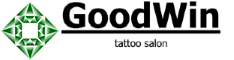

 Если смотреть только на эту руку, может показаться, что мужчина стоит лицом к морю. Эту деталь можно интерпретировать так: люди постоянно фокусируются на прозаических вещах, но иногда все равно обращаются к высоким материям, задумываются о трансцендентальной реальности.
Если смотреть только на эту руку, может показаться, что мужчина стоит лицом к морю. Эту деталь можно интерпретировать так: люди постоянно фокусируются на прозаических вещах, но иногда все равно обращаются к высоким материям, задумываются о трансцендентальной реальности.